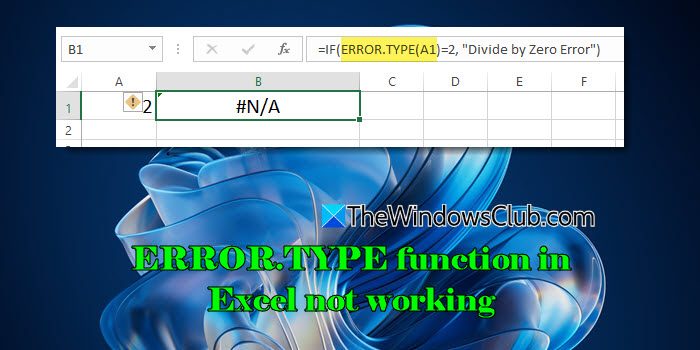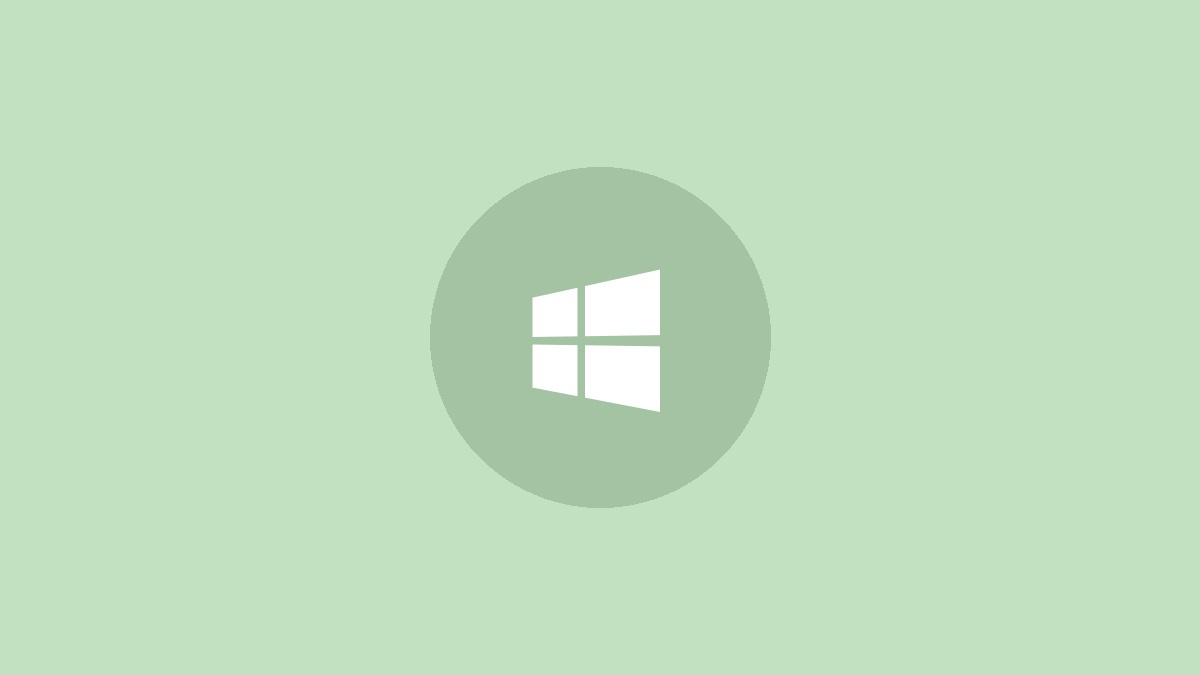XMPprofilis yra anEkstremalios atminties profiliskuri leidžia vartotojams. Palaikomos pagrindinės plokštės skiriasi, pavadintas XMP Profile 1, XMP Profile 2 ir tt Vartotojai gali įjungti ir išjungti reikiamą XMP profilį įėję į BIOS. Šiame straipsnyje aš jums parodysiukaip įjungti ir išjungti XMP profilį MSI, Gigabyte ir ASUS pagrindinėse plokštėse.

Kai kurie kompiuterių pagrindinių plokščių gamintojai vietoj XMP vartoja kitokius terminus. Taigi, remiantis pagrindinės plokštės gamintoju, galite rastivietoj XMP profilio BIOS. Pažiūrėkime, kaip įjungti ir išjungti XMP profilį MSI, Gigabyte ir ASUS pagrindinėse plokštėse.
Kaip įjungti arba išjungti XMP profilį MSI pagrindinėje plokštėje
Norėdami įjungti arba išjungti Extreme Memory Profile savo MSI pagrindinėje plokštėje, įveskite MSI BIOS ir raskite XMP profilio parinktį. Jei nežinote MSI pagrindinės plokštės prieigos rakto, eikite į oficialią MSI svetainę ir atsisiųskite pagrindinės plokštės vartotojo vadovą. Šiame vartotojo vadove rasite BIOS raktą ir būdą, kaip pasiekti BIOS.
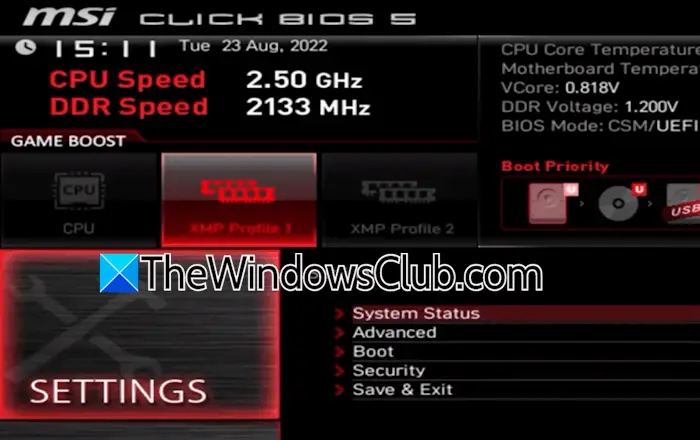
- Įveskite MSI BIOS paspausdami dešinįjį BIOS klavišą.
- Jei jūsų pagrindinė plokštė palaiko XMP profilį (-ius), pagrindiniame BIOS puslapyje pamatysite atitinkamą parinktį.
- Pasirinkite reikiamą XMP profilį ir paspauskite Enter, kad jį įjungtumėte. Įjungus XMP profilį, jis taps raudonas.
- Dabar pasirinkiteNustatymaiir tada pasirinkiteIšsaugoti ir išeitivariantas.
Norėdami išjungti XMP profilį, įveskite BIOS ir pasirinkite įjungtą XMP profilį. Paspauskite Enter, kad jį išjungtumėte. Išjungus XMP profilį, jis bus rodomas baltai.
Norėdami įjungti „Extreme Memory Profile“ savo „Gigabyte“ pagrindinėje plokštėje, įveskite BIOS. Norėdami sužinoti tikslų BIOS prieigos procesą ir raktą, žr. pagrindinės plokštės vartotojo vadovą. Kai kuriose „Gigabyte“ pagrindinėse plokštėse galimybė įjungti ir išjungti „Extreme Memory Profile“ išlieka pagrindiniame ekrane, kai veikiate „Easy Mode“.
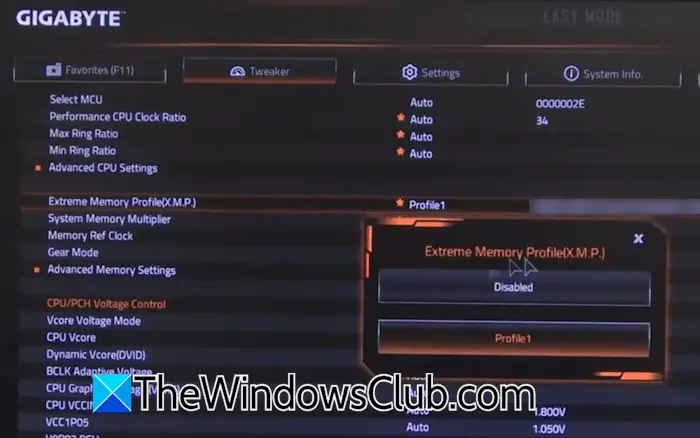
Jei nematote parinkties įjungti arba išjungti XMP profilį lengvuoju režimu, perjunkite į išplėstinį režimą ir pasirinkiteTweakerkategorija. Ten pamatysite parinktį XMP profilis. Spustelėkite jį ir pasirinkite norimą parinktį, kad įjungtumėte arba išjungtumėte XMP profilį.
Kai kuriose Gigabyte pagrindinėse plokštėse turite perjungti klasikinį režimą ir pasirinktiMITskirtuką ekrane. Ten rasite parinktį įjungti ir išjungti ekstremalios atminties profilįIšplėstiniai atminties nustatymai.
Įjunkite arba išjunkite XMP profilį ASUS pagrindinėje plokštėje
Kai kuriose ASUS pagrindinėse plokštėse galimybė įjungti ir išjungti Extreme Memory profilį yra BIOS pagrindiniame ekrane. Šią parinktį pamatysite įvedę BIOS. Norėdami sužinoti tikslų savo ASUS kompiuterio BIOS raktą, žr. jo vartotojo vadovą.
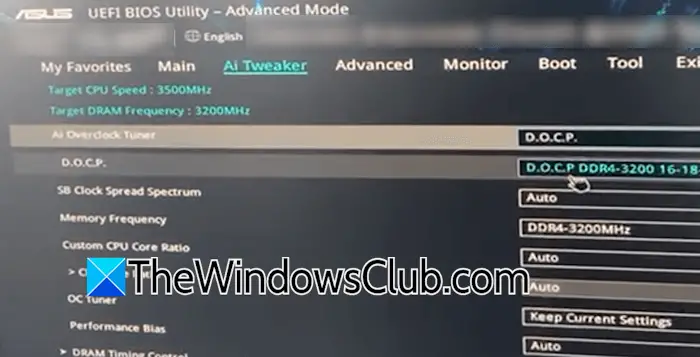
Jei XMP parinktis nepasiekiama pagrindiniame BIOS ekrane, eikite įIšplėstinis režimasBIOS paspausdami klavišą F7. PasirinkiteAI Tweakerskirtuką. Čia pamatysite XMP profilio parinktį. Kai kurių ASUS pagrindinių plokščių BIOS XMP profilis pavadintas DOCP
Kaip sužinoti, ar XMP įjungtas?
Kai XMP profilis aktyvus, jūsų RAM veikia didesniu greičiu, kaip nurodė gamintojas. RAM greitį galite patikrinti užduočių tvarkyklėje. Kitas būdas patikrinti, ar XMP profilis aktyvus, yra įvesti BIOS. Įeikite į BIOS ir suraskite XMP profilio nustatymą. Jei nustatymas rodoIšjungta, profilis neaktyvus.
Kodėl XMP neįjungtas?
Jei jūsų pagrindinė plokštė palaiko XMP profilį, bet RAM atmintinės nepalaiko, XMP profilio įjungti negalite. Tačiau, jei palaikote pagrindinę plokštę ir RAM lazdeles, bet, patikrinkite, ar nėra BIOS naujinimo.
Skaitykite toliau:.

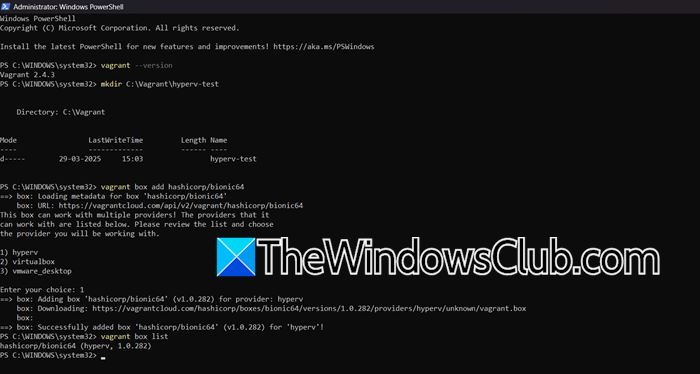
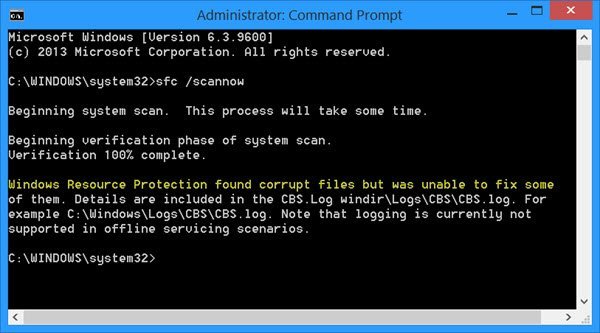

![„Clipchamp“ įstrigo ant ekrano paruošimo [pataisa]](https://elsefix.com/tech/tejana/wp-content/uploads/2025/02/Clipchamp-stuck-on-Preparing-screen.png)